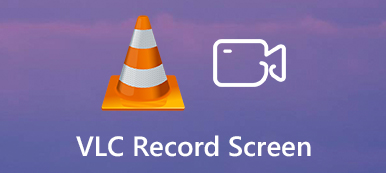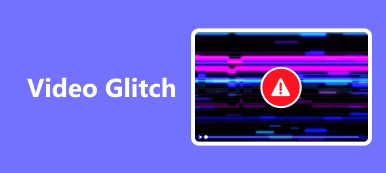Problemen met het afspelen van video's, zoals haperingen en schokkerige beelden, kunnen een verhelderende ervaring zijn voor gebruikers zoals filmkenners, video-editors of gewone kijkers. Dergelijke problemen zijn nog steeds aanwezig in dit tijdperk van de digitale wereld, ook al wordt onze technologie met de dag beter. De oorzaken van dergelijke problemen, zoals schokkerige videoweergave in VLC, zijn onderverdeeld in vele factoren. Hardwarestoringen kunnen dit veroorzaken, maar het kan ook te wijten zijn aan oude hardware. Incompatibele mediaspelers kunnen dit probleem ook veroorzaken, of het kunnen verouderde stuurprogramma's zijn die wachten om te worden bijgewerkt. Met al deze mogelijkheden in gedachten hebben we een tutorial samengesteld die je kunt lezen om je schokkerige video's toe te passen en op te lossen.
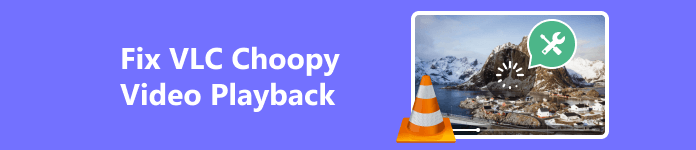
- Deel 1. Hoe je schokkerige video in VLC kunt repareren met Apeaksoft Video Fixer
- Deel 2. Problemen oplossen met schokkerige videoweergave in VLC met behulp van algemene methoden
- Deel 3. Veelgestelde vragen over schokkerige videoweergave in VLC
Deel 1. Hoe je schokkerige video in VLC kunt repareren met Apeaksoft Video Fixer
Apeaksoft Video-fixer is een downloadbare applicatie die beschikbaar is op Windows en Mac. Als u voorbeeldreferentieweergave gebruikt om uw video te corrigeren, krijgt u betrouwbare en hoogwaardige resultaten. Gemaakt met een eenvoudige en intuïtieve gebruikersinterface, zorgt het ervoor dat gebruikers gemakkelijk met deze applicatie kunnen werken. Apeaksoft Video Fixer ondersteunt ook veel videoformaten, waardoor het compatibel is met elke videotool die u gebruikt. Door naadloos te integreren met VLC Media Player, kan Apeaksoft Video Fixer specifiek problemen met het afspelen van schokkerige video's aanpakken en oplossen. Volg de onderstaande stappen om te leren hoe u de applicatie kunt gebruiken.
Stap 1App verkrijgen en startenDe eerste stap die u moet doen, is de applicatie downloaden en installeren. Om de applicatie te downloaden, klikt u op de onderstaande knop. Zorg ervoor dat u het juiste bestandstype downloadt volgens uw systeemvereisten. Nadat u de applicatie hebt geïnstalleerd, start u de tool. Om dat te doen, klikt u op het snelkoppelingspictogram van de tool op uw bureaublad.
Stap 2Importeer schokkerige videoDe volgende stap is het importeren van uw schokkerige video. Om dat te doen, klikt u op de grote + knop aan de linkerkant van uw app-venster. Nadat u hebt geklikt, zou u een ander documentvenster moeten zien openen. In dit venster zoek je naar je schokkerige video. Selecteer uw video en importeer.
 Stap 3 Voorbeeldvideo importeren
Stap 3 Voorbeeldvideo importerenNa het importeren van je schokkerige video. U moet nu uw voorbeeld- of referentievideo importeren. Je referentievideo wordt als standaard gebruikt om je schokkerige video te corrigeren. Klik nu op de grote + knop aan de rechterkant van uw aanvraag. Er wordt ook een ander venster geopend waarin u toegang heeft tot uw map en uw voorbeeldvideo kunt vinden. Selecteer uw referentievideo en importeer deze.
 Stap 4Video reparatie
Stap 4Video reparatieNu u klaar bent met het importeren van zowel de beschadigde video als de voorbeeldvideo, bent u klaar om uw video te repareren. Klik gewoon op de Reparatie knop aangegeven door een pijl eronder. U ziet uw uitvoervideo in de standaardmap van uw toepassing.

Deel 2. Problemen oplossen met schokkerige videoweergave in VLC met behulp van algemene methoden
Optimaliseer de video-instelling
Het kan helpen om de videokwaliteit of resolutie te verlagen om de belasting van uw systeem te verminderen. Ook kan het vertragen van de afspeelsnelheid helpen als u een ouder systeem heeft, omdat dit ook de belasting van uw systeem vermindert.
Grafische stuurprogramma's bijwerken
Zorg er altijd voor dat uw stuurprogramma's up-to-date zijn. Verouderde stuurprogramma's kunnen leiden tot schokkerige weergave. Ga naar de officiële fabrikant van uw GPU om uw stuurprogramma bij te werken.

Controleer op problemen met oververhitting
Oververhitting kan leiden tot prestatieproblemen. Zorg ervoor dat uw pc of laptop bij lage temperaturen werkt. Overweeg ook om de ventilatoren van uw pc of laptop af en toe schoon te maken.
Gebruik een andere mediaspeler
Soms kan het afspelen van een video met een bepaalde mediaspeler ervoor zorgen dat uw video vertraging oploopt en stottert. Probeer het dus eens met een andere mediaspeler af te spelen; het kan u helpen met uw probleem.
Maak tijdelijke bestanden schoon
Het opschonen van tijdelijke bestanden na jarenlang gebruik op uw pc kan een aanzienlijke impact hebben, omdat uw pc hierdoor wordt bevrijd van veel ongebruikte bestanden.
Scannen op malware
Voer een grondige scan van uw systeem uit op malware en virussen. Schadelijke software kan aanzienlijke gevolgen hebben voor uw systeem, omdat deze zich op specifieke delen van het systeem richt, waardoor uw systeem deel voor deel instort.
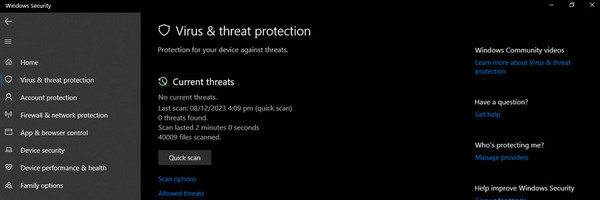
Verder lezen:
Hoe u Premiere Pro kunt repareren, speelt geen video af [Bewezen manieren]
VLC Media Player Review en meer informatie die u moet weten
Deel 3. Veelgestelde vragen over schokkerige videoweergave in VLC
Kunnen VLC-spelers het afspelen van video optimaliseren?
Ja, VLC Media Player biedt verschillende functies en instellingen waarmee u het afspelen van video's kunt optimaliseren om schokkerige video's te voorkomen, voor een vloeiendere en plezierigere ervaring. Stel gewoon de juiste instellingen in, afhankelijk van de mogelijkheden van uw pc.
Waarom is mijn MKV-video schokkerig in VLC?
MKV-bestanden kunnen verschillende soorten codecs gebruiken voor video en audio. Zorg ervoor dat uw VLC-speler de specifieke codecs ondersteunt die uw video heeft. U kunt ook experimenteren met verschillende video-uitvoermodules in VLC. Ga naar Tools >voorkeuren >Video en probeer verschillende instellingen onder Opties. Het wijzigen van de video-uitvoerinstelling kan de stabiliteit verbeteren.
Moet ik tools van derden gebruiken om schokkerige video in VLC te repareren?
Het gebruik van een tool van derden zou je laatste redmiddel moeten zijn, omdat dit de kwaliteit van je video kan verminderen. Probeer in ieder geval eerst de gebruikelijke methoden voordat u een applicatie van derden probeert.
Ondersteunt VLC 4K-video's?
Ja, VLC ondersteunt 4K-video's. Het staat bekend om zijn uitgebreide codec-ondersteuning en kan overweg met verschillende videoformaten. Of je nu een lokaal 4K-bestand op je computer hebt of 4K streamt, VLC zou het moeten kunnen afspelen.
Hoe weet ik of mijn systeem voldoet aan de vereisten voor vloeiende videoweergave?
Controleer de aanbevolen CPU-specificaties voor de video-inhoud die u wilt afspelen. Hoge definitie en 4K vereisen mogelijk meer verwerkingskracht. Zorg er ook voor dat uw GPU hardwareversnelling ondersteunt en video van hoge kwaliteit kan verwerken.
Conclusie
VLC schokkerige video's zijn een veelvoorkomend iets dat we zeker zullen ervaren. Een lelijke en ondraaglijke video maken om naar te kijken. We moeten op onze hoede zijn voor onze apparaten, omdat ze oud kunnen worden en vervangen moeten worden.